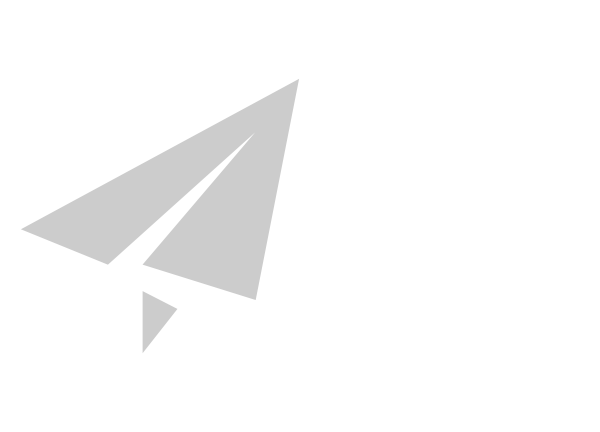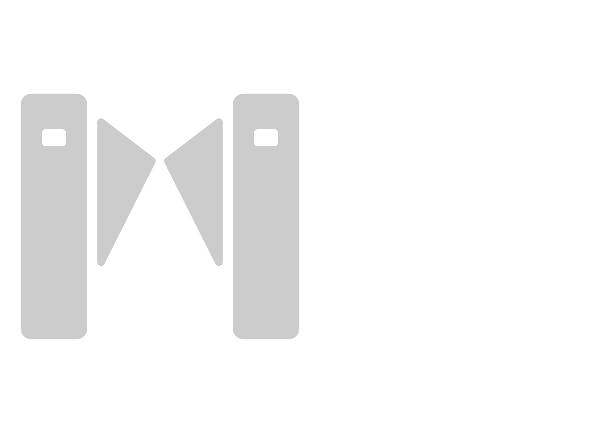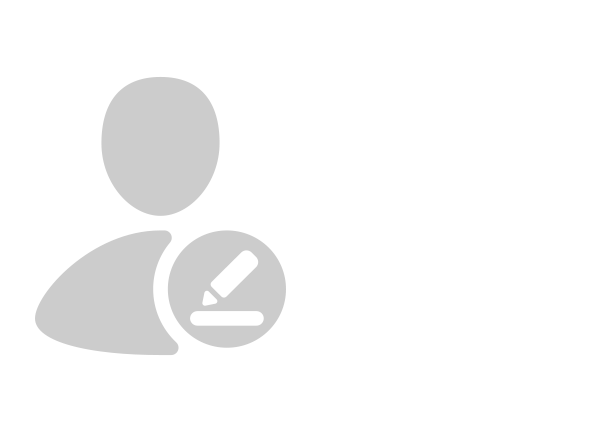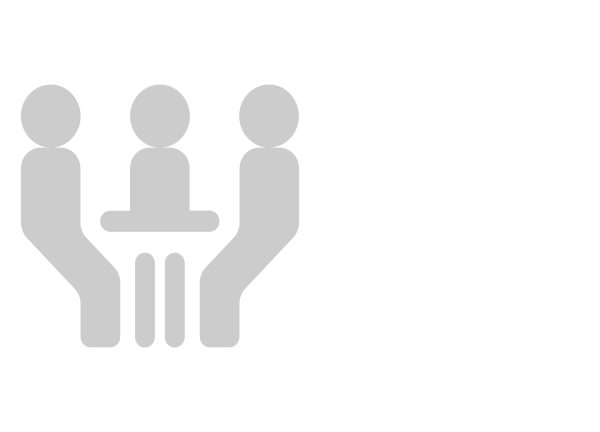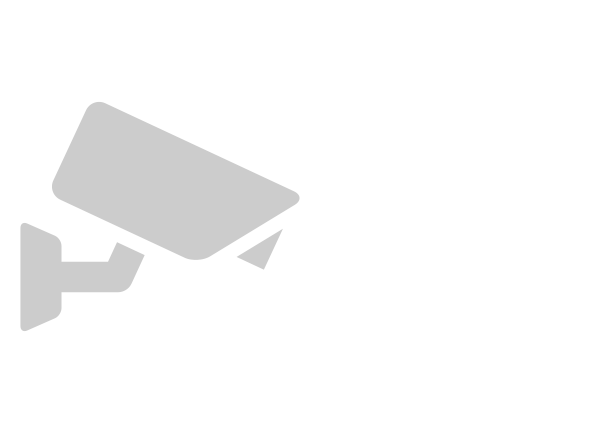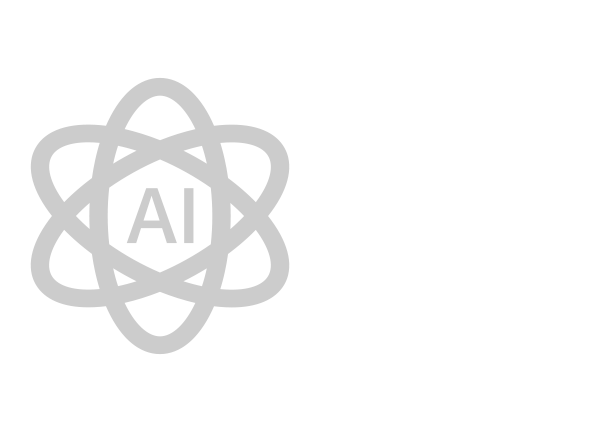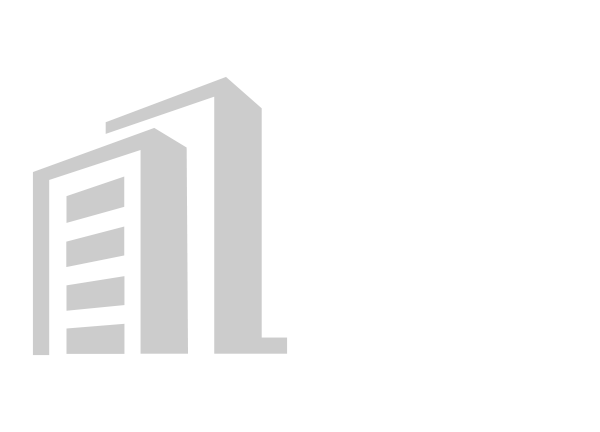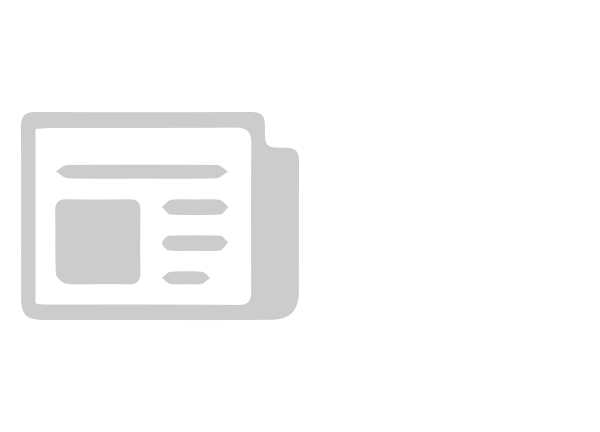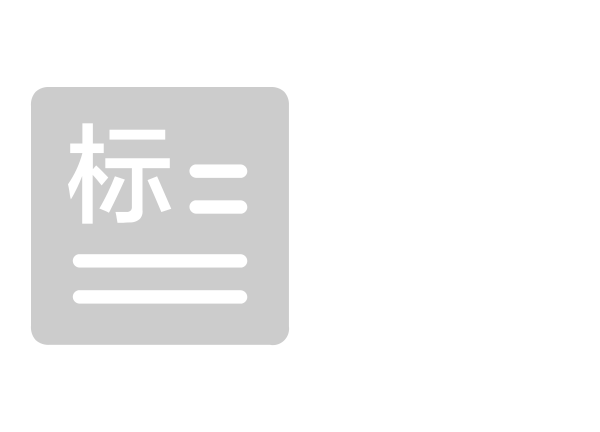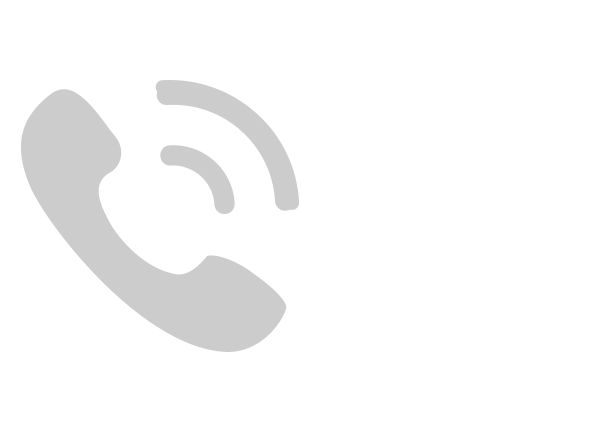-
首页
-
国产化专区
- 国产化硬件
- 国产化主板
- 国产化盒子
- 鸿蒙开发套件
- 国产化软件
- 鸿蒙信息发布软件
- 鸿蒙会议预约软件
- 鸿蒙人脸识别通行管理软件
-
AI显示产品
- 主板
- 1080P高清数字标牌主板
- 4K高清数字标牌主板
- 入门级AI智慧终端主板
- 低端AI智慧终端主板
- 中端AI智慧终端主板
- 高端AI智慧终端主板
- 工控主板
- 盒子
- 信发盒
- AI主机盒
- OPS
- 工控盒
- HMI显示模组
- 人脸识别通行管理模组
- 软件
- 信息发布软件
- 会议预约软件
- 智慧零售
- 门禁通行
- AI视觉算法
- 接口板及配件
-
AI视觉产品
- 安防设备
- 室内摄像机
- 室外摄像机
- 电池摄像机
- 专业摄像机
- 解决方案
- 智慧监控解决方案
- 售后服务
- 售后服务网点
- 常见问题
- 资料下载
- 软件下载
-
解决方案
- 信息发布
- 门禁考勤
- 访客预约
- 会议预约
- 智慧监控
- 企业数智化
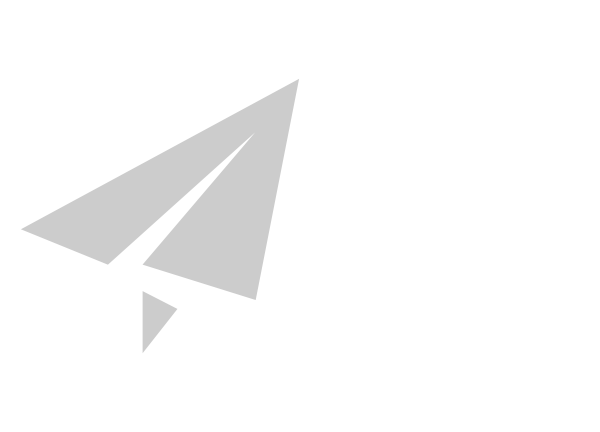
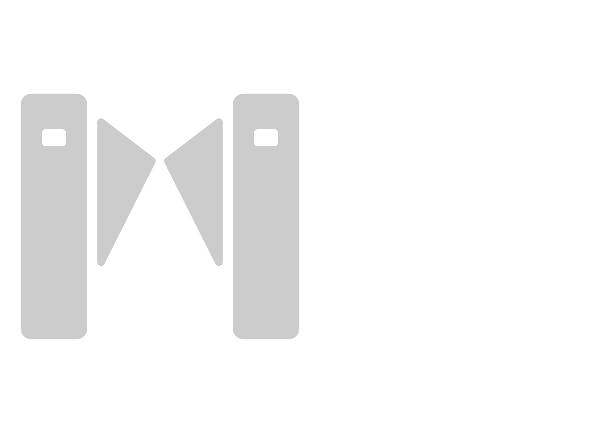
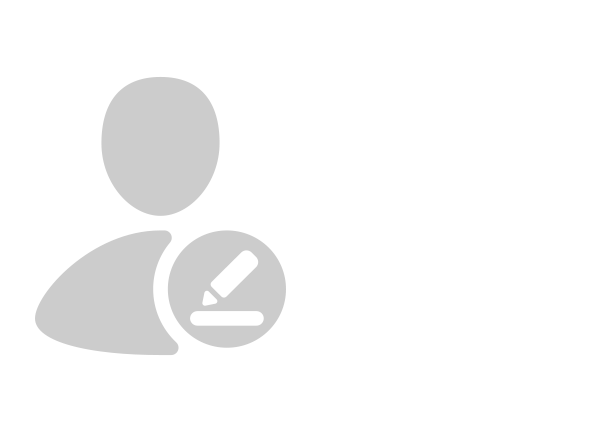
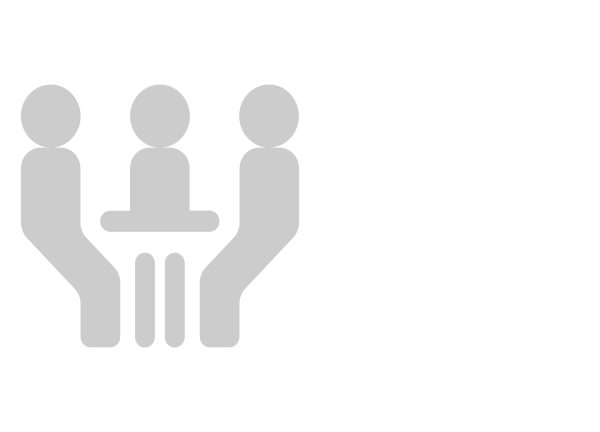
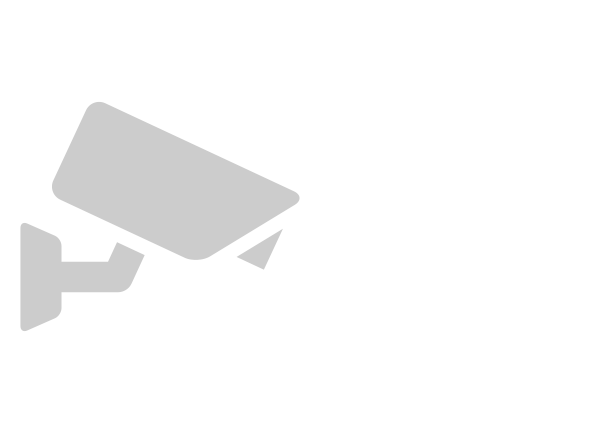
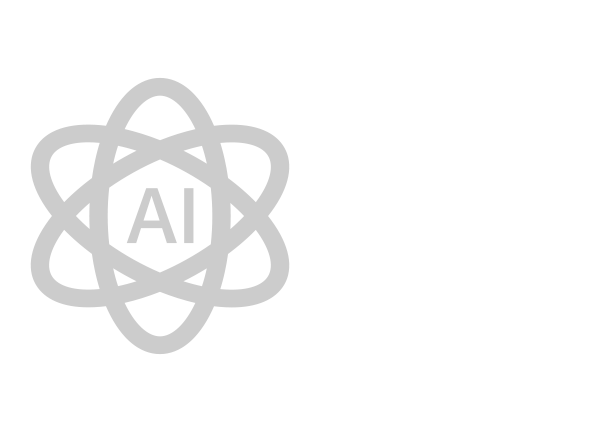
-
资料下载
-
关于我们
- 公司介绍
- 企业动态
- 招标公告
- 联系我们
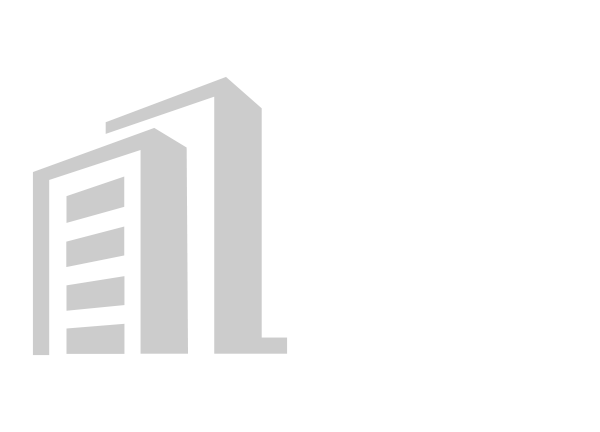
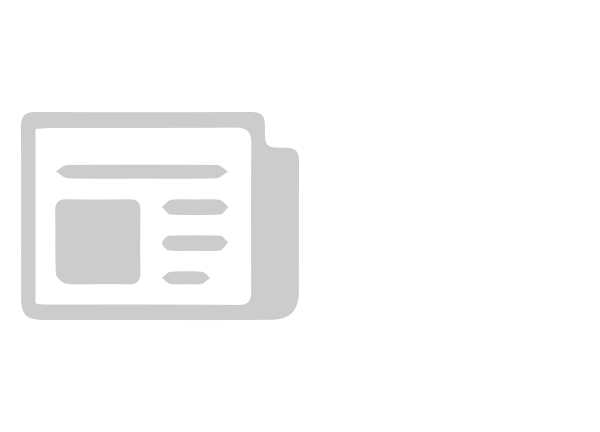
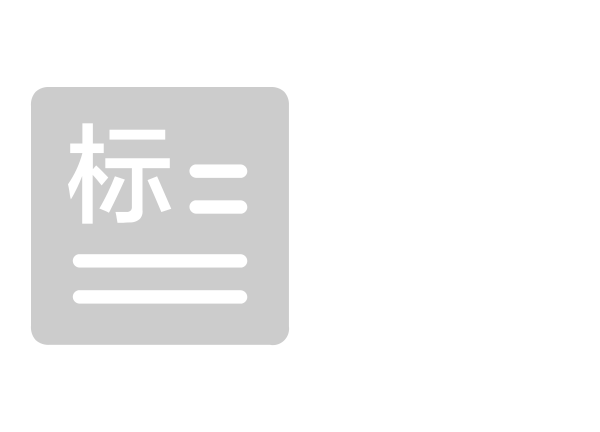
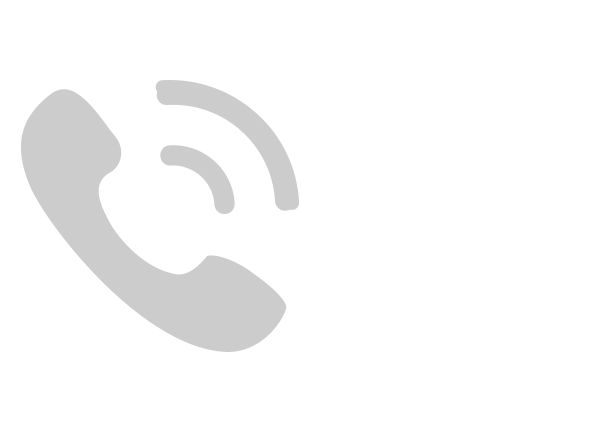
-
加入我们


-
首页
-
国产化专区
- 国产化硬件
- 国产化主板
- 国产化盒子
- 鸿蒙开发套件
- 国产化软件
- 鸿蒙信息发布软件
- 鸿蒙会议预约软件
- 鸿蒙人脸识别通行管理软件
-
AI显示产品
- 主板
- 1080P高清数字标牌主板
- 4K高清数字标牌主板
- 入门级AI智慧终端主板
- 低端AI智慧终端主板
- 中端AI智慧终端主板
- 高端AI智慧终端主板
- 工控主板
- 盒子
- 信发盒
- AI主机盒
- OPS
- 工控盒
- HMI显示模组
- 人脸识别通行管理模组
- 软件
- 信息发布软件
- 会议预约软件
- 智慧零售
- 门禁通行
- AI视觉算法
- 接口板及配件
-
AI视觉产品
- 安防设备
- 室内摄像机
- 室外摄像机
- 电池摄像机
- 专业摄像机
- 解决方案
- 智慧监控解决方案
- 售后服务
- 售后服务网点
- 常见问题
- 资料下载
- 软件下载
-
解决方案
-
信息发布
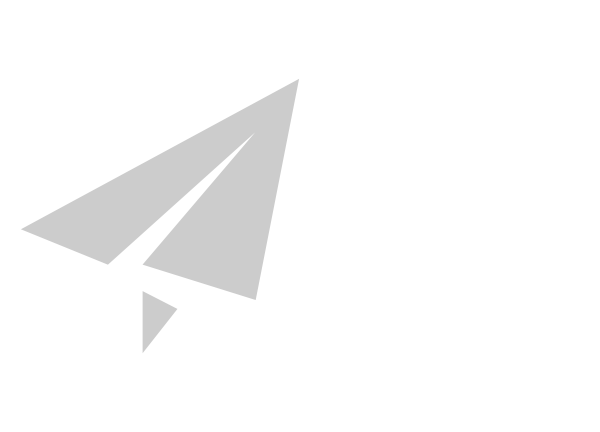
-
门禁考勤
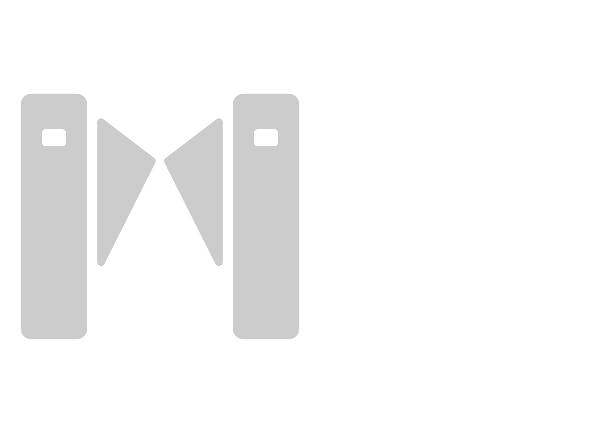
-
访客预约
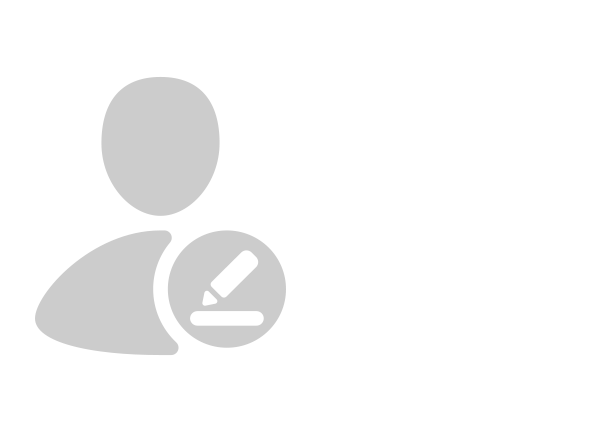
-
会议预约
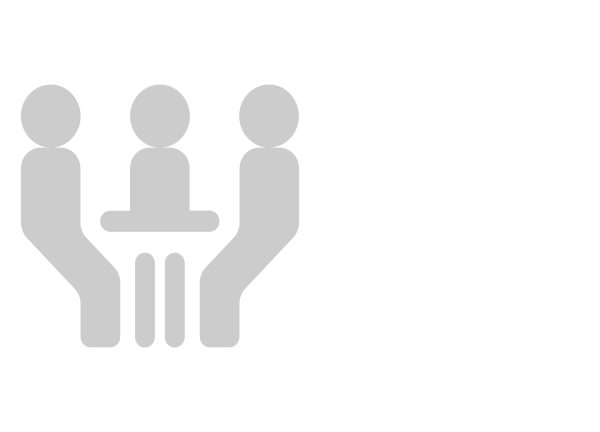
-
智慧监控
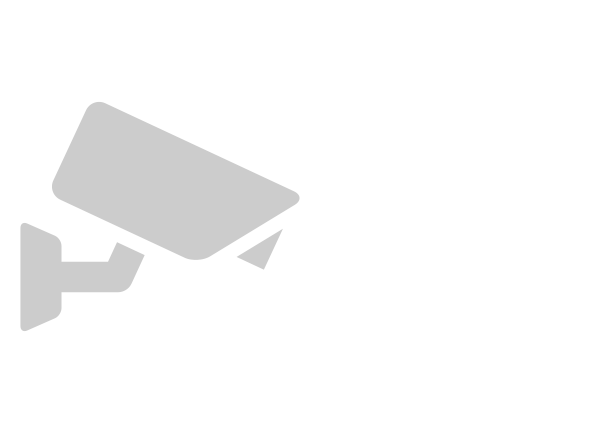
-
企业数智化
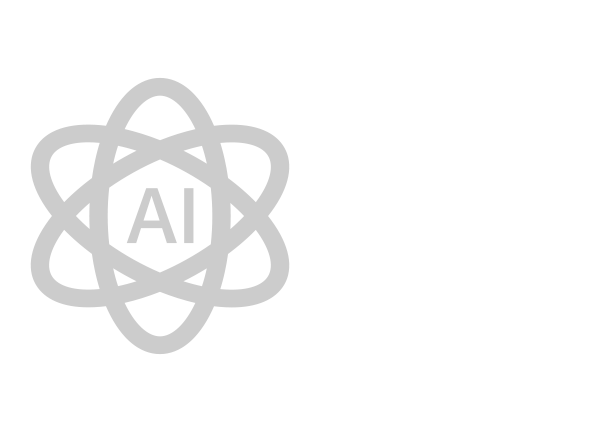
-
信息发布
-
资料下载
-
关于我们
-
公司介绍
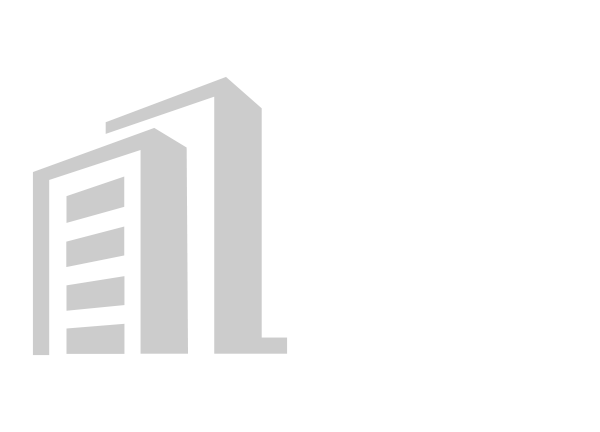
-
企业动态
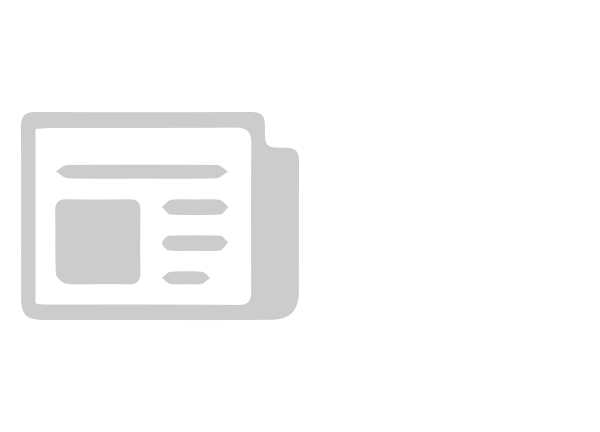
-
招标公告
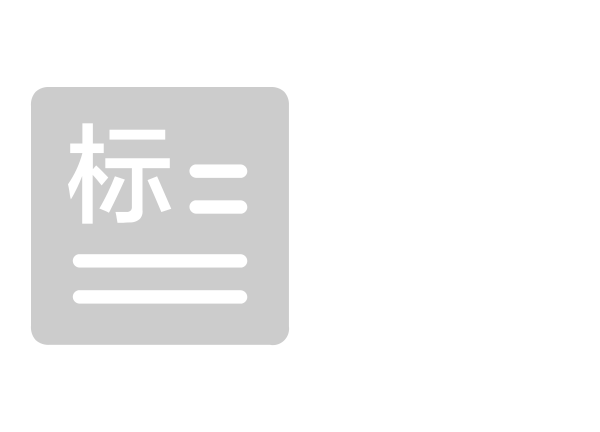
-
联系我们
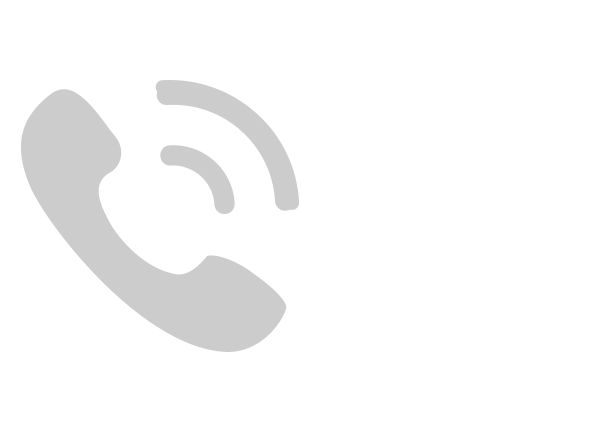
-
公司介绍
-
加入我们
教程 | debug工具——【串口助手】操作说明
为了帮助用户更高效地完成程序调试,视美泰为大家整理了debug工具——串口助手的系列操作说明,包括接线方式、设置波特率、连接设备和断开连接、清除页面中的log信息、保存log、输入命令的方法以及查看log文件。
01/接线方式
-
手机抓取log接线方式

-
板卡抓取log接线方式

-
支持的串口小板型号

02/设置波特率
① 进入应用界面,点击左下角图标,然后点击参数设置图标;



03/连接设备和断开设备



04/清除页面中的log信息

05/保存log
① 在主页面中,点击左下角图标,选中第三个功能操作图标,



06/输入命令的方法
在主页面下方空白框中,可输入交互指令,与板卡设备可进行交互操作;

07/查看log文件
① 在主页面中,点击左下角图标,选中第三个功能操作图标,点击“接收存储数据”,查看保存文件列表,列表中显示的则是保存的log文件




如在操作过程中仍有疑问,请联系视美泰!
创建时间:2024-04-23
넶浏览量:0